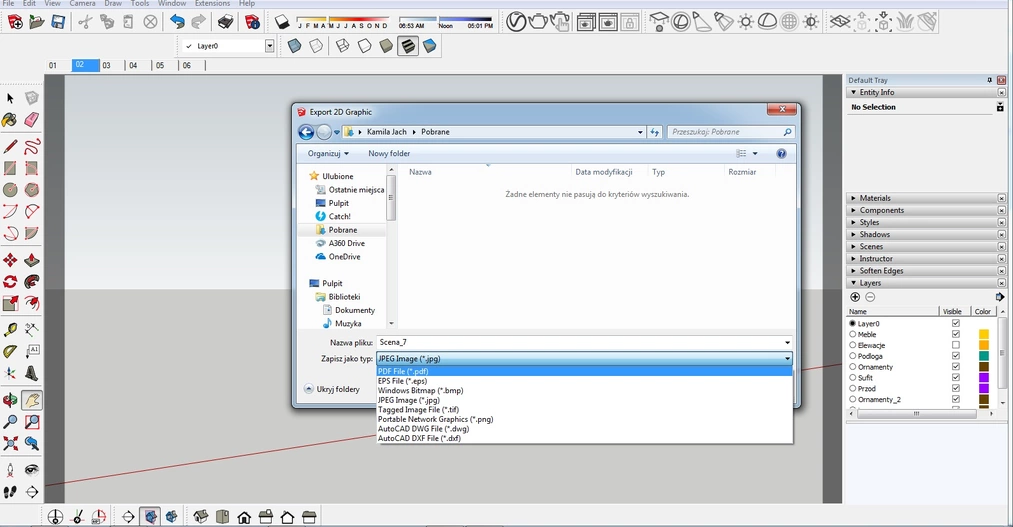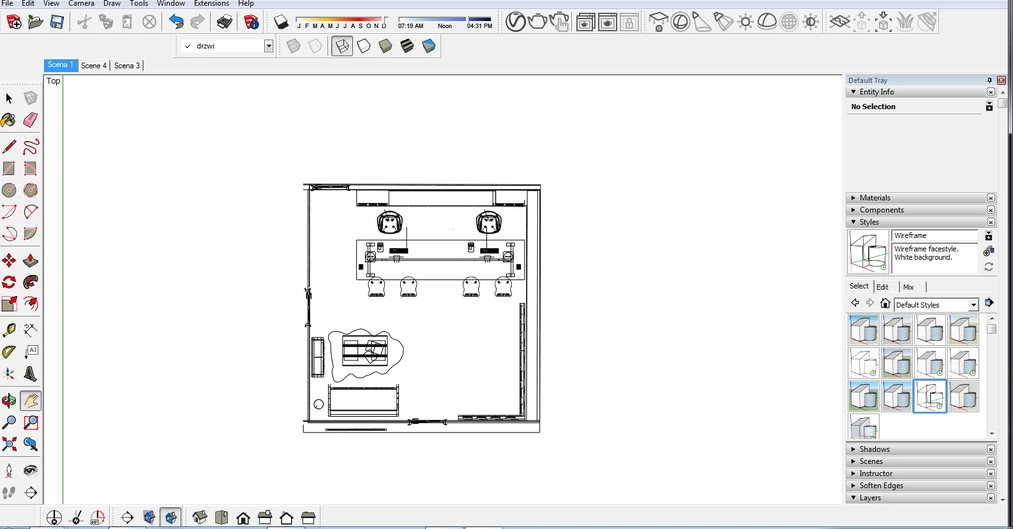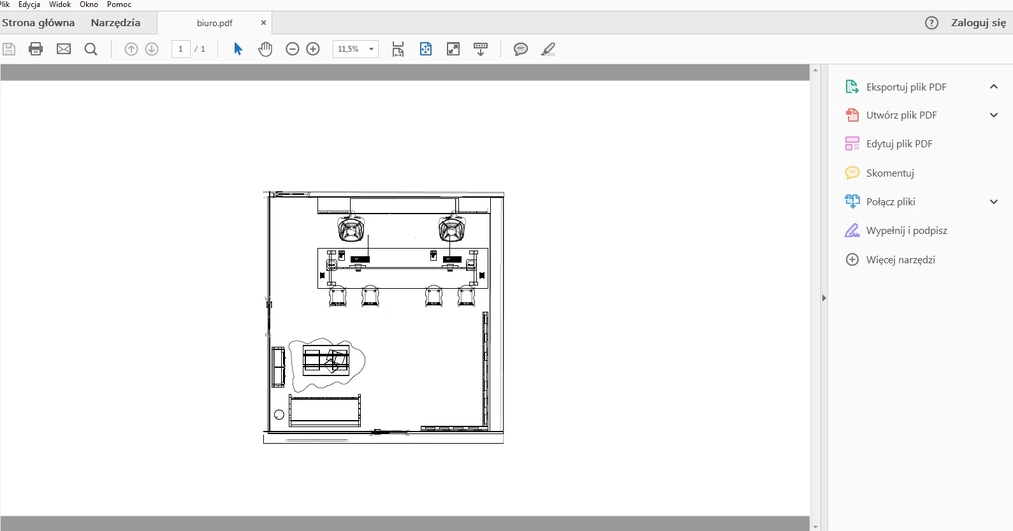Data publikacji: 12-09-2018 | Data aktualizacji: 30-03-2020 | Autor: Kamila Jach
Sketchup - Jak zapisać plik w pdf - Poradnik, tutorial
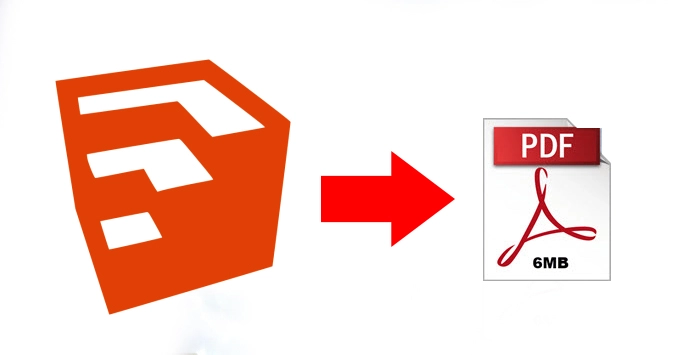
Program Sketchup umożliwia nam zapisywanie naszego modelu w różnych formatach tych, które pozwalają nam na otworzenie modelu w programach 3d oraz tworzące obrazy 2d. W tym poradniku zajmiemy się zapisaniem pliku do formatu PDF. Na podstawie wskazówek opisanych w tym tutorialu, jak to zrobić, będziemy mogli zapisywać pliki w innych formatach, gdyż wykonuje się to na tej samej zasadzie.
Zapisywanie pliku do PDF w Sketchupie
Aby zapisać plik musimy wejść w File -> Export -> 2d Graphic
Rozwijamy Zapisz jako typ i wybieramy PDF File(*pdf) oraz wskazujemy miejsce na dysku, gdzie ma się utworzyć nasz plik.
Pozdrawiamy! :)
Przeczytaj o programie Sketchup na naszym blogu
-
![Sketchup - Co to za program i czy jest dla mnie?]()
Sketchup - Co to za program i czy jest dla mnie?
Zastanawiasz się, czy SketchUp jest dla Ciebie? Poznaj jego możliwości, zalety i wady. Sprawdź, dlaczego wybierają go architekci! -
![SketchUp - Skąd pobrać i jak zainstalować popularne oprogramowanie?]()
SketchUp - Skąd pobrać i jak zainstalować popularne oprogramowanie?
Dowiedz się, skąd bezpiecznie pobrać SketchUp i jak go zainstalować krok po kroku. Poznaj różnice między wersjami i rozpocznij modelowanie 3D! -
![Jakie są zalety i ograniczenia SketchUp w porównaniu do bardziej zaawansowanych narzędzi CAD?]()
Jakie są zalety i ograniczenia SketchUp w porównaniu do bardziej zaawansowanych narzędzi CAD?
Zastanawiasz się, czy SketchUp wystarczy do Twoich projektów? Poznaj jego mocne strony i ograniczenia w porównaniu z programami CAD! -
![Modele 3D w sprzedaży nieruchomości - jak podnoszą atrakcyjność oferty?]()
Modele 3D w sprzedaży nieruchomości - jak podnoszą atrakcyjność oferty?
Dowiedz się w jaki sposób wykorzystanie modelu 3d może pomóc w sprzedaży nieruchomości.
Chcesz poznać program Sketchup? Sprawdź nasz darmowy kurs online!

Jakiego oprogramowania chcesz się nauczyć?
-
Sketchup
Liczba dostępnych kursów: 35
Łączny czas trwania kursów: 186 godzin![]()
-
3ds Max
Liczba dostępnych kursów: 28
Łączny czas trwania kursów: 322 godzin![]()
-
Archicad
Liczba dostępnych kursów: 25
Łączny czas trwania kursów: 138 godzin![]()
-
Revit
Liczba dostępnych kursów: 18
Łączny czas trwania kursów: 89 godzin![]()
Szukasz czegoś innego?